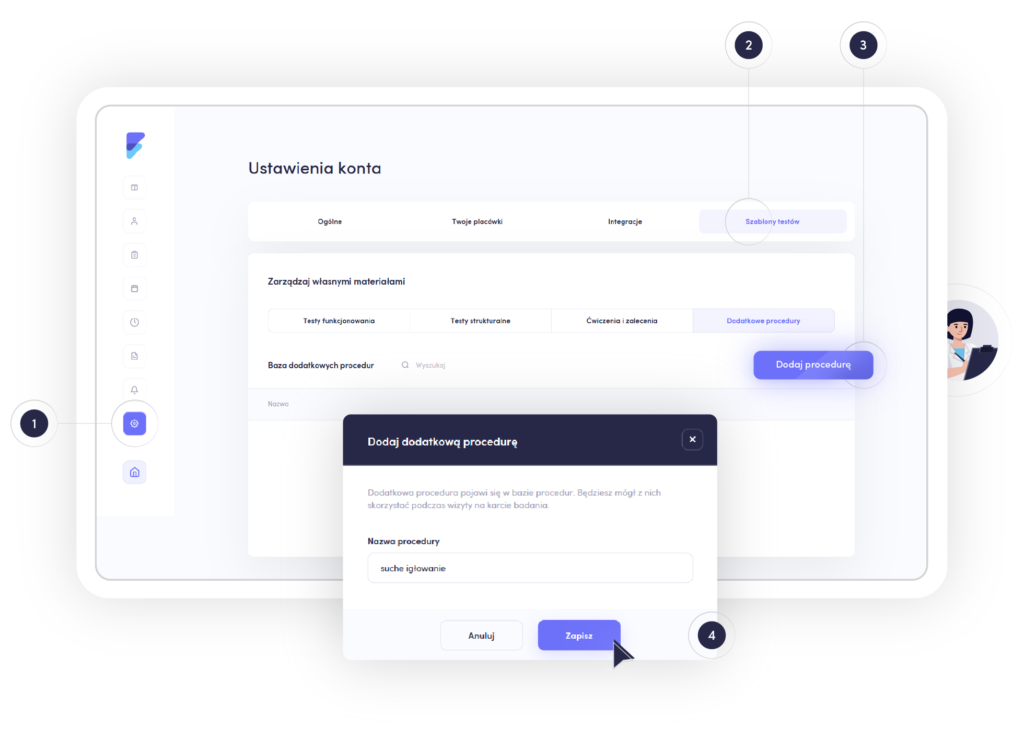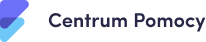Zakładka Ustawienia dzieli się na cztery sekcje: ogólne, twoje placówki, integracje oraz szablony testów.
Ogólne
Sekcja umożliwia zweryfikowanie najważniejszych danych dotyczących konta użytkownika. W tej sekcji można ustawić zdjęcie profilowe, wprowadzając odpowiedni plik (nie większy niż 5 MB, w formacie .jpg lub .png).
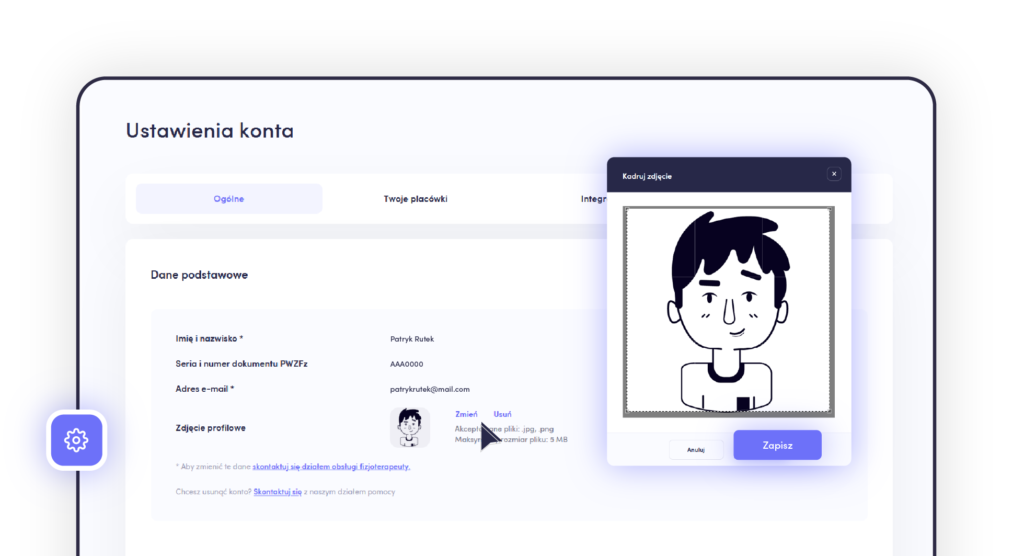
Fizjoterapeuci dokonują zmian w procesie logowania przez Bezpieczne Logowanie.
Twoje placówki
Sekcja umożliwia zweryfikowanie najważniejszych danych dotyczących placówki.
Integracje
Sekcja pozwala na zintegrowanie konta w aplikacji Finezjo z innym aplikacjami. W tej sekcji użytkownik może zintegrować swoje konto z aplikacją Google Calendar, dzięki czemu umówione wizyty będą się pojawiać w kalendarzu Google użytkownika.
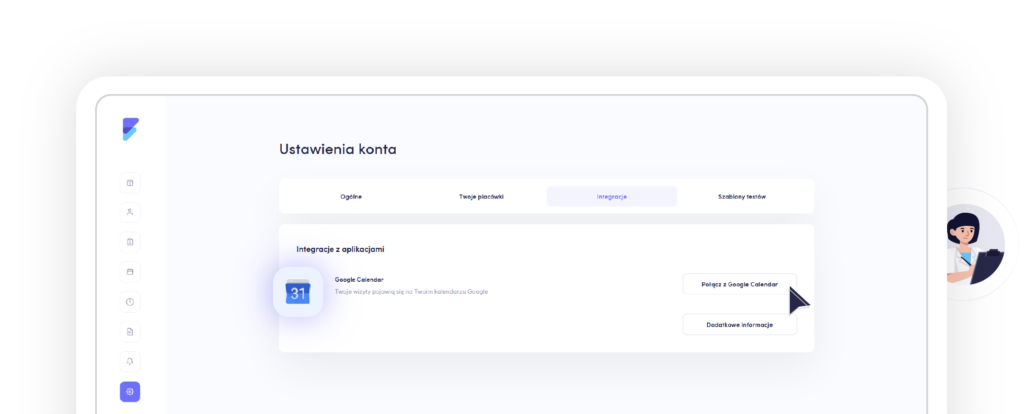
Szablony testów
W tej sekcji fizjoterapeuta może dodać testy funkcjonowania oraz testy strukturalne, a także ćwiczenia i zalecenia oraz dodatkowe procedury.
Testy funkcjonowania
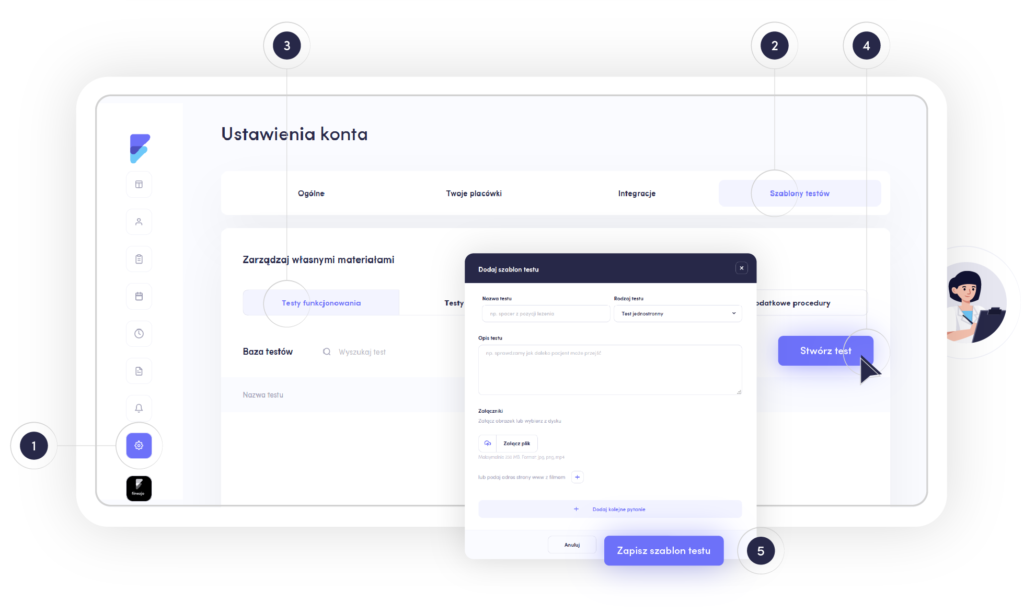
W celu dodania testu funkcjonowania należy wybrać przycisk [STWÓRZ TEST], a następnie w oknie wprowadzić nazwę testu, wybrać jego rodzaj z listy, wprowadzić w pole tekstowe opis testu, powiązać test z odpowiednim kodem ICF oraz ewentualnie załączyć odpowiedni plik uzupełniający informacje dotyczące realizacji testu. Test dodajemy przyciskiem [ZAPISZ SZABLON TESTU]. Dodawanie testu można przerwać przyciskiem [ANULUJ].
Test strukturalny
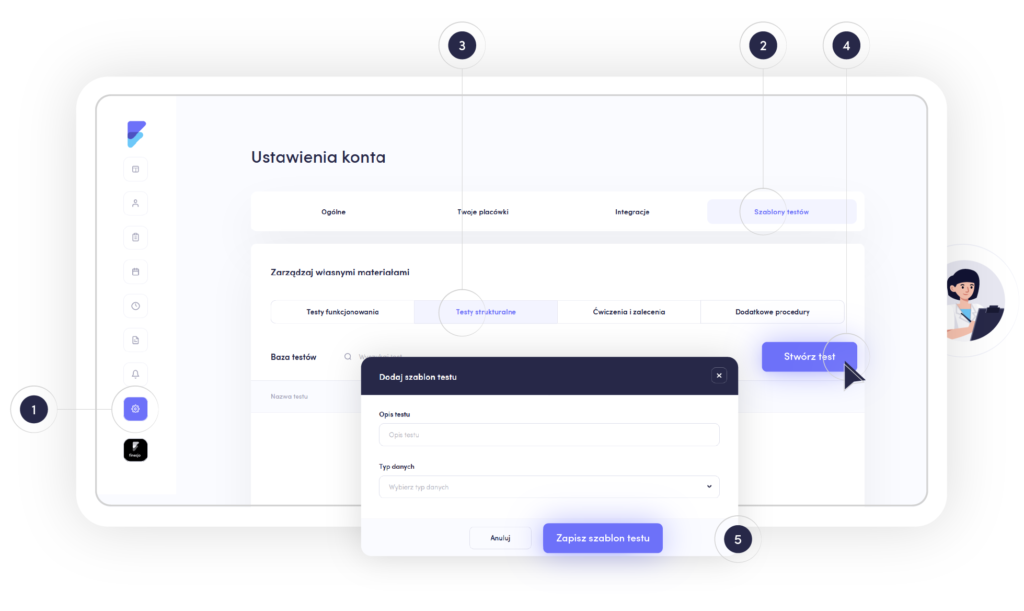
Jeśli użytkownik chce dodać test strukturalny powinien wybrać przycisk [STWÓRZ TEST], a następnie w oknie wprowadzić opis testu oraz wybrać typ danych z listy, test dodajemy przyciskiem [ZAPISZ SZABLON TESTU]. Dodawanie testu można przerwać przyciskiem [ANULUJ].
Ćwiczenia i zalecenia
Aby dodać ćwiczenia lub zalecenia należy wybrać przycisk [DODAJ ĆWICZENIE] lub [DODAJ ZALECENIE] a następnie w oknie wprowadzić opis oraz parametry ćwiczenia lub zalecenia. Ćwiczenia i zalecenia dodajemy przyciskiem [ZAPISZ]. Dodawanie można przerwać przyciskiem [ANULUJ].
Procedury dodatkowe
W celu wprowadzenia dodatkowych procedur, udostępnianych w trakcie wizyty w Karcie Badania, użytkownik powinien wybrać przycisk [DODAJ PROCEDURĘ], a następnie w otwartym oknie wprowadzić jej nazwę i zatwierdzić procedurę przyciskiem [ZAPISZ]. Dodawanie procedury można przerwać przyciskiem [ANULUJ].